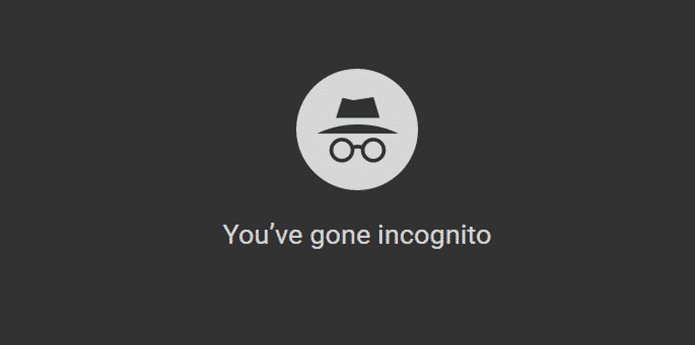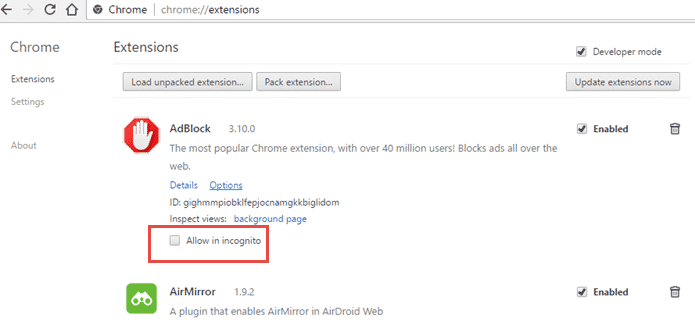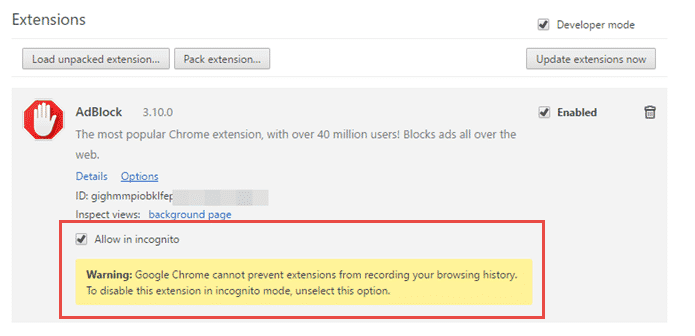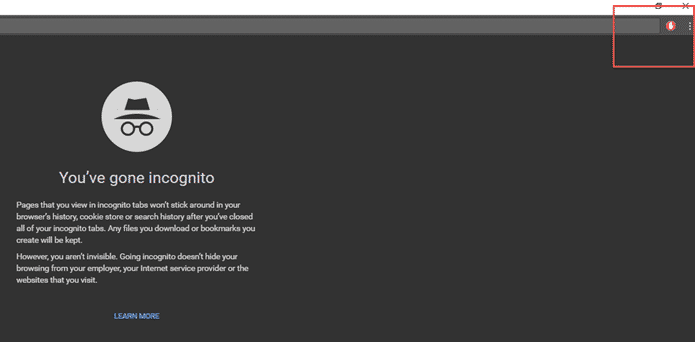Voici comment activer les extensions Chrome en mode de navigation privée
Les extensions Google Chrome telles que LastPass, Adblocker et d'autres outils utiles sont conçues pour permettre une navigation plus fluide, mais en raison de problèmes de sécurité, les extensions sont désactivées par défaut en mode de navigation privée Chrome.
Le mode de navigation privée de Google Chrome permet aux utilisateurs d’éviter de suivre leurs sites d’activités. Toutefois, comme Google ne peut pas confirmer si l’extension vous suit, elle a été désactivée en mode de navigation privée.
Cependant, même en mode de navigation privée, certaines extensions peuvent être utiles.
En soi, vous voudrez peut-être installer adblocker et être prêt à être utilisé même en mode de navigation privée.
Nous allons vous montrer comment activer les extensions en mode navigation privée pour Google Chrome en utilisant Adblocker comme exemple.
Comment activer les ajouts Chrome en mode de navigation privée?
C'est un moyen simple de corriger certaines zones dans les paramètres. Tout d'abord, vous devrez vous reporter aux extensions sur Chrome.
Vous pouvez le faire en tapant "chrome: // extensions" dans la barre d'adresse ou en accédant à Paramètres de Chrome et en sélectionnant Extensions dans le menu de gauche.
Sous chaque extension, vous verrez une case non cochée, suivie de "Autoriser en mode de navigation privée", ce qui lui permettra d'activer le mode de navigation privée.
Google vous avertit que "les extensions ne peuvent pas empêcher l'enregistrement de votre historique de navigation".
Ceci est un avertissement juste de Google, mais si vous avez réellement besoin d'ajouter en mode incognito et de vous assurer que le développeur n'empiète pas sur vos données personnelles, vous devez, à tout le moins, activer l'extension sans hésiter.
Après avoir autorisé l'extension en mode navigation privée, ouvrez la fenêtre de navigation privée via le menu "Trois points" du navigateur ou avec la touche de raccourci "Ctrl + Maj + N". Vous y trouverez l'extension ajoutée.
Avez-vous des doutes quant à la sécurité de l'historique du navigateur lorsque vous naviguez sur le Web en mode navigation privée dans Chrome? Le mode incognito est-il vraiment privé? Vous le savez ici.